使用PS把人物照片调出漂亮的质感肤色
来源 改图网 发布时间 2010-01-28
3. 用画笔工具在人物眼睛,嘴巴和指甲上色,填充你喜欢的色彩,然后选着合适的图层模式一般为“柔光或是叠加”。眼影方面为了突出眼影的亮粉效果,执行滤镜—杂色—添加杂色,具体数值如下。
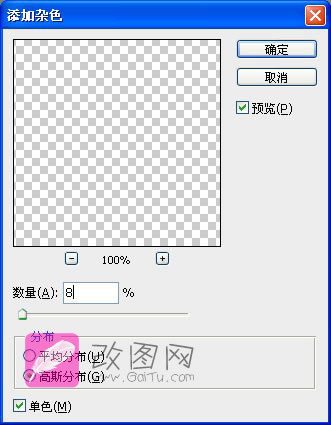


4. 用加深减淡工具加强人物脸部轮廓,让对比更加明显。主要加深部位为脸部和颈部的衔接处鼻梁阴影,眼窝部分。

5. 执行滤镜—渲染—镜头光晕,为人物打上电影效果的光,数值如下:
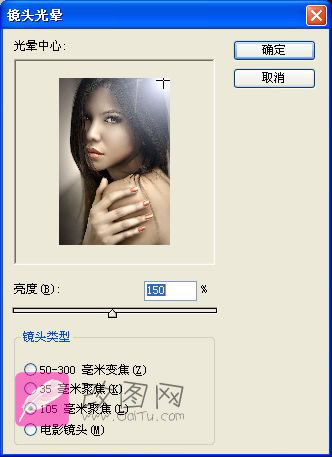
6. 最后执行图像—调整—可选颜色,打造电影效果。


最终效果

| 上一页12 |